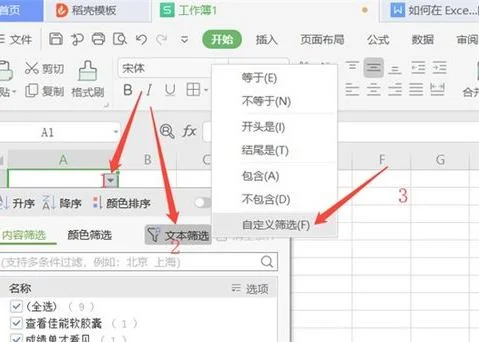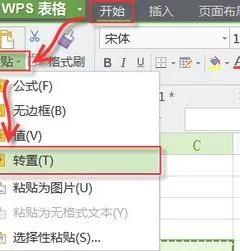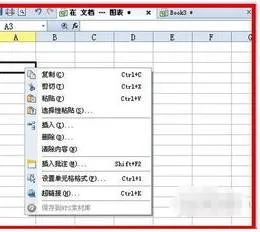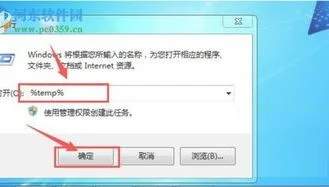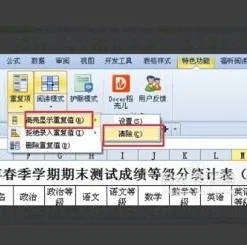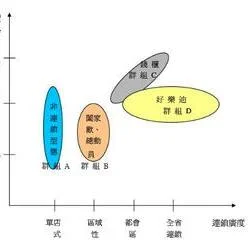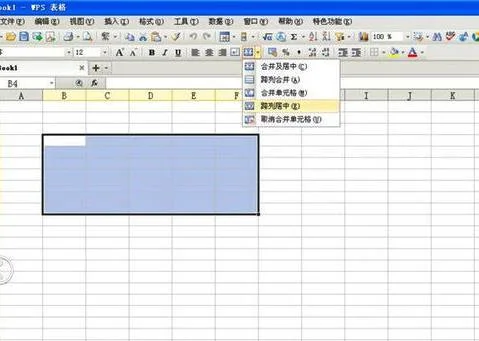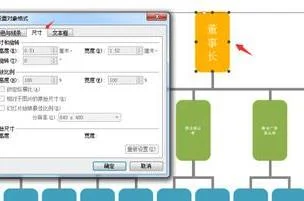1.WPS表格中怎样快速合并同类项呢
1.如下图所示,即需要将评价列按照差,及格,优秀三个级别分类并合并:
2.鼠标定位到评价列任意一个单元格,然后点击 数据,排序按钮进行排序:
3.点击 数据,分类汇总:
4.分类字段选择 评价 列,汇总方式选择 计数 ,选定汇总项选择 评价 ,然后点击 确定 :
5.选择 评价 列:
6.点击 开始,查找和选择,定位条件:
7.选择 常量 ,仅勾选 文本 之后,点击 确定 :
8.点击键盘上的 del ,即可将选中项全部删除,然后点击 合并后居中 按钮:
9.再次点击 数据,分类汇总,全部删除,即可将分类汇总表格还原成普通表格:
10.如下图所示。因为表头原来为 评价,也为文本,因此,需要对表头进行重新编辑合并状态:
11.调整之后即如下图所示,已经完成操作了:
2.wps表格怎么将相同项合并求和
举例对两张表格进行合并计算,点击”数据“--”合并计算“,在合并计算内,函数选择求和,在”所有引用位置“选择要求和的区域”添加“,直到把所有要求和的区域都添加进来,标签位置勾选”首行“点确定显示求和结果。
可以按照如下操作:
1、首先用WPS打开表格,选中该列;
2、选择“数据”-“重复项”-”高亮显示重复项“-”设置“,会出现图所示,点击”确定“;
3、重复选项将会用橙色标记出来,
4、选中该列,再次点击选择“数据”-“重复项”-”删除重复项“,出现提示框,”删除重复项“
5、重复项会留下一个唯一值,点击”确定“,删除重复完成。